Nếu bạn thường xuyên làm việc với Microsoft Excel trên máy tính Windows và muốn nâng cao năng suất bằng cách tận dụng các phím tắt, thì việc làm chủ các chức năng của phím F4 chắc chắn sẽ giúp bạn tiết kiệm được vô số thời gian. Phím F4, một công cụ tưởng chừng đơn giản, lại ẩn chứa nhiều khả năng mạnh mẽ có thể biến bạn thành một “phù thủy Excel” thực thụ, từ việc quản lý các tham chiếu phức tạp trong công thức đến việc lặp lại nhanh chóng các thao tác định dạng, chèn dữ liệu, hay thậm chí là điều khiển cửa sổ làm việc.
Bài viết này sẽ đưa bạn đi sâu vào khám phá từng ứng dụng của phím F4, cung cấp các ví dụ minh họa chi tiết và dễ hiểu. Để thực hành và theo dõi các bước hướng dẫn một cách thuận tiện nhất, bạn có thể tải xuống bản sao miễn phí của sổ làm việc Excel này. Sau khi nhấp vào liên kết, bạn sẽ tìm thấy nút tải xuống ở góc trên bên phải màn hình. Hãy cùng tinnhanhcongnghe.com tìm hiểu cách phím F4 có thể cách mạng hóa trải nghiệm làm việc của bạn với Excel.
Chuyển đổi giữa các loại tham chiếu trong công thức
Trong Excel, có ba loại tham chiếu chính: tham chiếu tương đối, tham chiếu tuyệt đối và tham chiếu hỗn hợp. Phím F4 cho phép bạn chuyển đổi linh hoạt giữa các loại tham chiếu này khi bạn đang tạo hoặc chỉnh sửa một công thức. Đây là một tính năng cực kỳ hữu ích giúp bạn kiểm soát cách các ô được tham chiếu khi công thức được sao chép sang các vị trí khác.
Hãy tưởng tượng bạn đang tính toán chi phí của bảy sản phẩm trong cửa hàng và cần cộng thêm 20% thuế bắt buộc vào các chi phí đó.
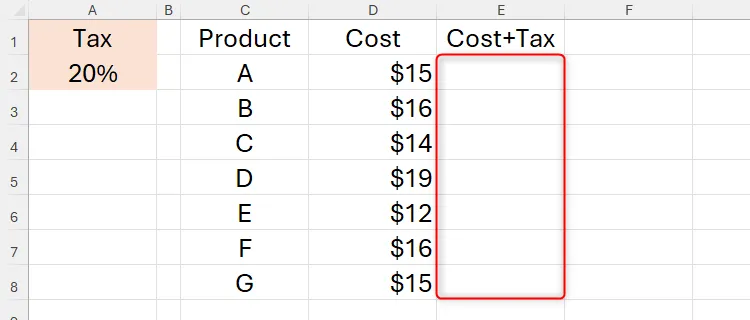 Cột 'Chi phí cộng thuế' trống được tô sáng trong bảng tính Excel
Cột 'Chi phí cộng thuế' trống được tô sáng trong bảng tính Excel
Để thực hiện điều này, trong ô E2, bạn có thể nhập công thức sau:
=SUM(D2+(D2*A2))và nhấn Enter để thêm 20% thuế vào chi phí cơ bản.
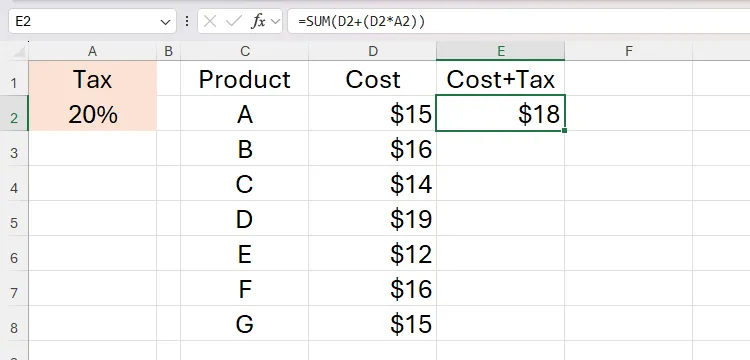 Công thức Excel tính 20 phần trăm thuế cho sản phẩm
Công thức Excel tính 20 phần trăm thuế cho sản phẩm
Tuy nhiên, nếu bạn sao chép công thức này xuống các ô còn lại trong cột E, khi bạn di chuyển xuống mỗi hàng, các tham chiếu trong công thức cũng sẽ di chuyển xuống một hàng. Ví dụ, công thức trong ô E3 sẽ tham chiếu ô A3, E4 sẽ tham chiếu A4, v.v. Điều này xảy ra vì, theo mặc định, các tham chiếu trong Excel là tương đối. Chúng duy trì cùng một vị trí tương đối giữa nơi bạn nhập công thức và ô mà chúng tham chiếu, nếu bạn sao chép công thức đến một vị trí khác.
Để khắc phục điều này, bạn cần biến tham chiếu đến ô A2 thành tham chiếu tuyệt đối bằng cách sử dụng phím F4. Nói cách khác, ngay cả khi bạn sao chép công thức “Chi phí + Thuế” sang các ô khác trong cột E, bạn có thể sử dụng F4 để đảm bảo rằng tham chiếu đến ô A2 không thay đổi.
Đầu tiên, chọn ô E2 và nhấn F2 để chỉnh sửa công thức. Sau đó, sử dụng các phím mũi tên để di chuyển con trỏ trực tiếp trước, giữa hoặc sau tham chiếu ô bạn muốn cố định (trong trường hợp này, đó là tham chiếu đến ô A2).
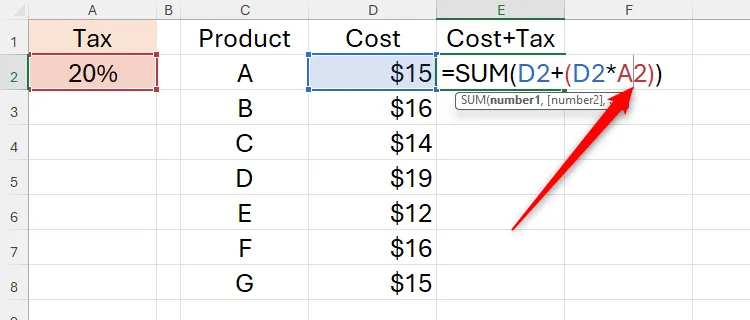 Con trỏ đặt giữa tham chiếu ô A2 trong công thức Excel
Con trỏ đặt giữa tham chiếu ô A2 trong công thức Excel
Bây giờ, nhấn F4 một lần để chuyển đổi loại tham chiếu thành tham chiếu tuyệt đối. Ngay lập tức, bạn sẽ thấy dấu đô la ($) được đặt trước tham chiếu cột và hàng, biến “A2” thành “$A$2”. Điều này có nghĩa là cả tham chiếu cột và hàng trong trường hợp này đều bị khóa, vì vậy khi bạn sao chép công thức sang các ô khác, tham chiếu A2 sẽ không thay đổi.
Lưu ý: Tùy thuộc vào cài đặt bàn phím của bạn, bạn có thể phải nhấn phím Fn cùng với F4 để thực hiện các hành động được nêu trong hướng dẫn này. Nếu bàn phím của bạn có phím khóa chức năng (Fn Lock), hãy bật hoặc tắt nó một cách thích hợp để tránh phải nhấn phím Fn mỗi lần.
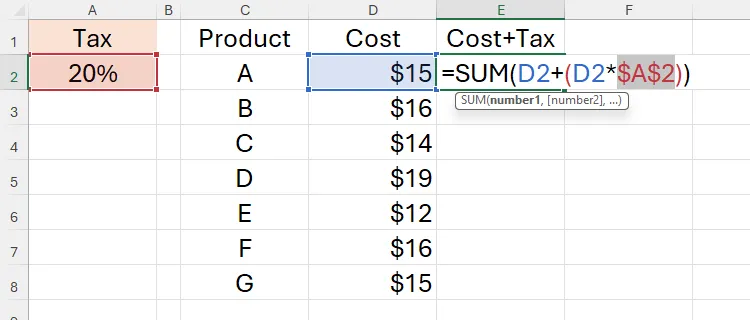 Tham chiếu tương đối A2 chuyển thành tuyệt đối ($A) trong Excel
Tham chiếu tương đối A2 chuyển thành tuyệt đối ($A) trong Excel
Sau khi nhấn Enter, bạn đã sẵn sàng sao chép công thức chứa tham chiếu tuyệt đối xuống các hàng còn lại. Nhấn phím Mũi tên lên để quay lại ô E2. Sau đó, nhấn Ctrl+Shift+End để chọn ô đó và các ô còn lại, rồi nhấn Ctrl+D để tự động điền công thức. Giờ đây bạn có thể yên tâm rằng tham chiếu đến ô A2 sẽ không đổi.
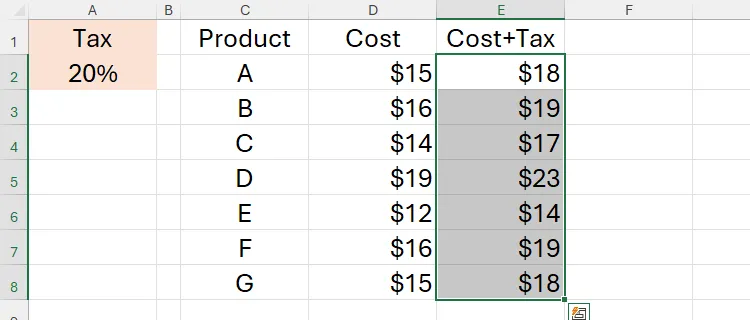 Công thức tham chiếu tuyệt đối trong Excel được điền tự động xuống các hàng còn lại
Công thức tham chiếu tuyệt đối trong Excel được điền tự động xuống các hàng còn lại
Lần tới, thay vì nhấn F4 sau khi bạn đã nhập xong công thức, hãy nhấn nó ngay sau khi bạn nhập tham chiếu ô trong một công thức để biến nó thành tham chiếu tuyệt đối ngay lập tức.
Khả năng sử dụng F4 để chuyển đổi giữa các loại tham chiếu không dừng lại ở đó. Trong ví dụ tiếp theo, bạn cần tính toán thu nhập hàng năm của nhân viên bằng cách cộng lương hàng năm của họ với tiền thưởng cố định. Nói cách khác, bạn muốn cộng giá trị trong B2 với giá trị trong D2 cho số liệu năm 2023 của nhân viên A, và sau đó cộng giá trị trong C2 với giá trị trong D2 cho số liệu năm 2024 của họ.
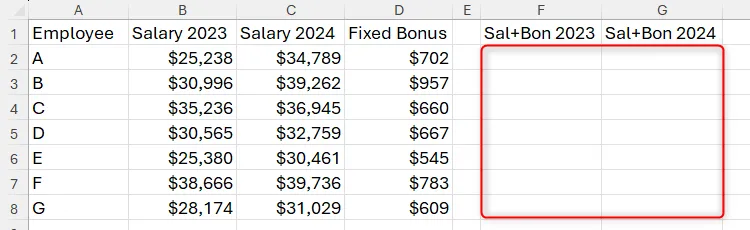 Bảng tính Excel với hai cột trống để tính tổng lương và thưởng nhân viên
Bảng tính Excel với hai cột trống để tính tổng lương và thưởng nhân viên
Để tạo phép tính này, bạn cần tham chiếu đến các giá trị trong cột D (tiền thưởng cố định) là tuyệt đối, trong khi các tham chiếu đến các hàng (mỗi nhân viên) và cột B, C (tổng số của mỗi năm) cần phải là tương đối. Sự kết hợp giữa tham chiếu tuyệt đối và tương đối này được gọi là tham chiếu hỗn hợp, và bạn có thể tạo ra tình huống này bằng phím F4.
Để đạt được điều này, trong ô F2, hãy nhập:
=SUM(B2+D2Bây giờ, khi con trỏ của bạn vẫn đang nhấp nháy sau tham chiếu đến ô D2, nhấn F4 ba lần để chỉ có tham chiếu cột (D) có dấu đô la được đặt trước nó ($D2).
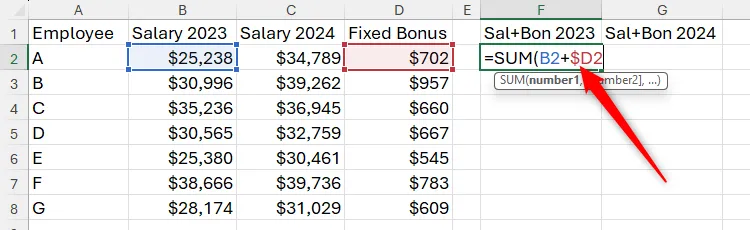 Tham chiếu ô D2 trong công thức Excel thay đổi thành tham chiếu hỗn hợp ($D2)
Tham chiếu ô D2 trong công thức Excel thay đổi thành tham chiếu hỗn hợp ($D2)
Sau khi đóng ngoặc đơn và nhấn Enter, quay lại ô F2 và nhấn Ctrl+C để sao chép công thức. Sau đó, nhấn Mũi tên phải để di chuyển đến ô G2 và nhấn Ctrl+V để dán công thức. Bạn sẽ nhận thấy tham chiếu cột lương chuyển đổi tương đối với vị trí ô (B2 đã thay đổi thành C2), trong khi tham chiếu cột tiền thưởng cố định ($D2) vẫn giữ nguyên.
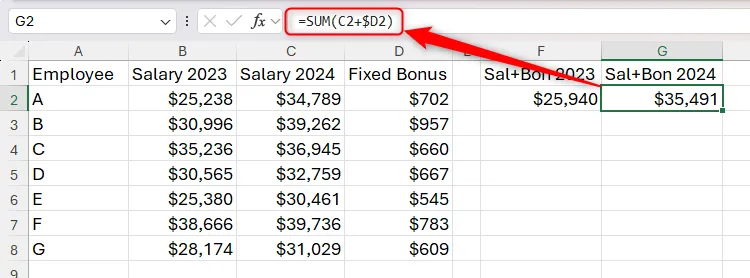 Bảng tính Excel với công thức tham chiếu hỗn hợp đã điều chỉnh theo cột
Bảng tính Excel với công thức tham chiếu hỗn hợp đã điều chỉnh theo cột
Tiếp theo, chọn các ô F2 và G2 bằng cách dùng Shift+Mũi tên, nhấn Ctrl+Shift+End để chọn luôn các ô còn lại, sau đó nhấn Ctrl+D để sao chép công thức, với sự đảm bảo rằng các tham chiếu hàng là tương đối, vì chúng không có tiền tố $ .
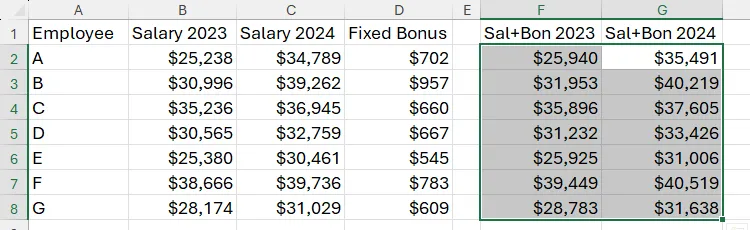 Bảng tính Excel với một loạt phép tính được tạo qua tham chiếu hỗn hợp
Bảng tính Excel với một loạt phép tính được tạo qua tham chiếu hỗn hợp
Khi bạn chuyển đổi các loại tham chiếu bằng F4 ở bước trước, bạn sẽ thấy D$2 xuất hiện như một trong các tùy chọn. Nếu bạn sử dụng tham chiếu hỗn hợp này, tham chiếu đến hàng sẽ là tuyệt đối, trong khi tham chiếu đến cột sẽ là tương đối.
Tóm lại, khi nhập công thức, bạn có thể nhấn F4 lặp đi lặp lại để chuyển đổi giữa tham chiếu tương đối, tham chiếu tuyệt đối (cột và hàng), tham chiếu hỗn hợp (cố định hàng) và tham chiếu hỗn hợp (cố định cột).
Lặp lại hành động cuối cùng
Khi bạn không nhập công thức, phím F4 có một công dụng hoàn toàn khác có thể giúp bạn tiết kiệm rất nhiều thời gian. Chức năng này cho phép bạn lặp lại hành động cuối cùng mà bạn đã thực hiện, đặc biệt hữu ích cho các tác vụ lặp đi lặp lại.
Trong ví dụ này, bạn được yêu cầu chèn một cột trống giữa mỗi cột số liệu hiện có.
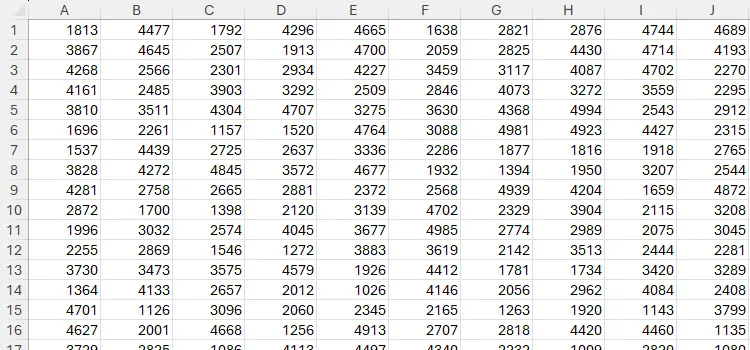 Bảng tính Excel với các ô hiển thị số có bốn chữ số
Bảng tính Excel với các ô hiển thị số có bốn chữ số
Bước đầu tiên để đạt được điều này chỉ bằng bàn phím là di chuyển đến ô B1, nhấn phím Menu (còn gọi là phím Ứng dụng), sau đó nhấn i và Enter để mở hộp thoại Insert (Chèn).
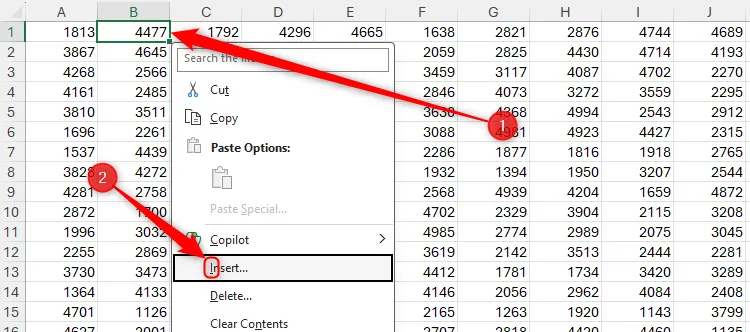 Menu thả xuống ô B2 trong Excel đã mở rộng, chọn tùy chọn Chèn
Menu thả xuống ô B2 trong Excel đã mở rộng, chọn tùy chọn Chèn
Tiếp theo, nhấn C và Enter để chèn một cột mới sang bên trái cột B.
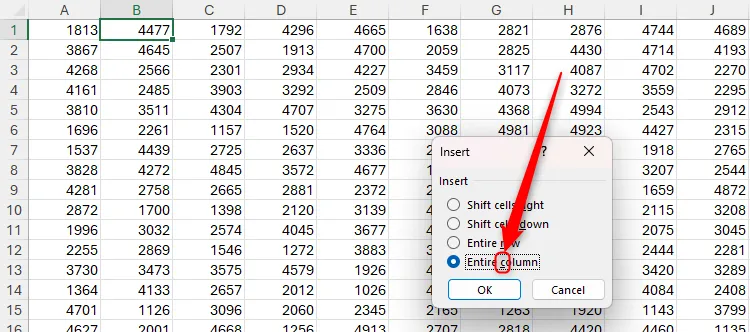 Hộp thoại Chèn trong Excel, tùy chọn 'Toàn bộ cột' được chọn bằng phím tắt C
Hộp thoại Chèn trong Excel, tùy chọn 'Toàn bộ cột' được chọn bằng phím tắt C
Bây giờ bạn đã thêm một cột trống giữa cái trước đây là cột A và B. Bạn có thể lặp lại quy trình này cho mỗi cột mới, mặc dù chuỗi phím tắt khá dài dòng. Đây là lúc sức mạnh của F4 thực sự phát huy tác dụng.
Đầu tiên, nhấn phím Mũi tên phải hai lần để di chuyển từ ô B1 đến ô D1.
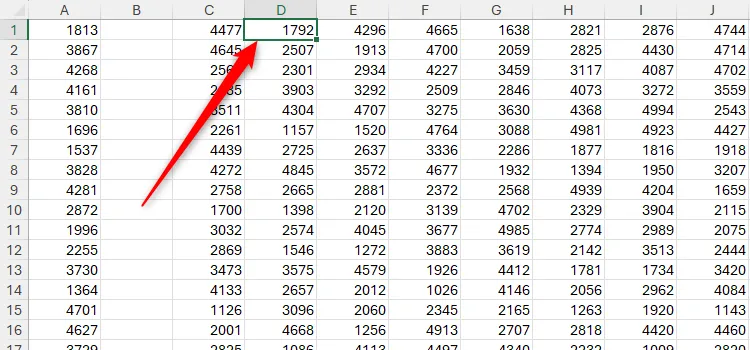 Bảng tính Excel với các số ngẫu nhiên, cột B trống, ô D1 được chọn
Bảng tính Excel với các số ngẫu nhiên, cột B trống, ô D1 được chọn
Sau đó, nhấn F4 để lặp lại hành động cuối cùng bạn vừa thực hiện (chèn một cột mới sang bên trái).
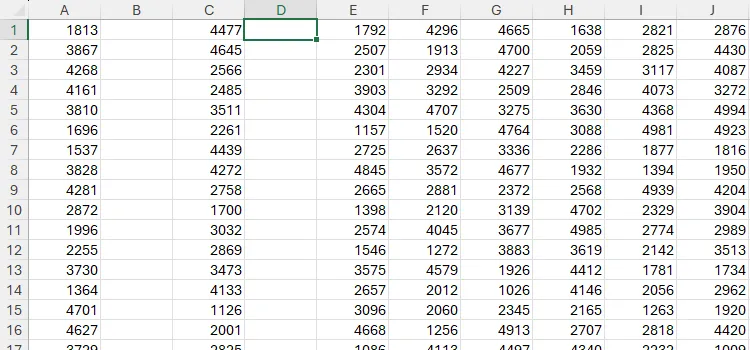 Bảng tính Excel có các cột trống B và D
Bảng tính Excel có các cột trống B và D
Sau đó, sử dụng chuỗi Mũi tên phải x 2 > F4 tương tự để lặp lại và nhanh chóng thêm các cột mới giữa mỗi cột dữ liệu hiện có trong bảng tính của bạn.
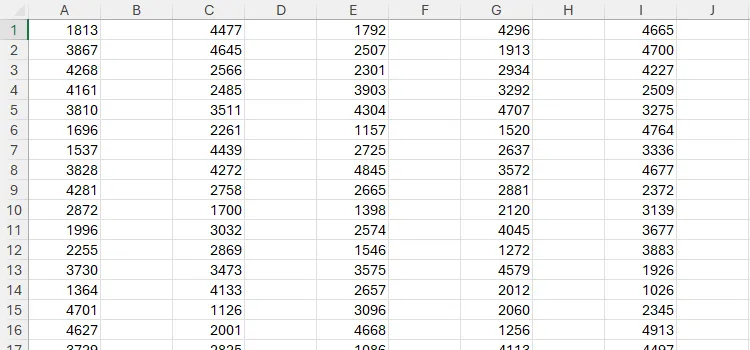 Bảng tính Excel có các cột trống xen kẽ giữa các cột dữ liệu
Bảng tính Excel có các cột trống xen kẽ giữa các cột dữ liệu
Tiếp theo, hãy tưởng tượng bạn được yêu cầu rằng các cột trống bạn vừa thêm cần có độ rộng là 1 đơn vị. Để làm điều này bằng bàn phím, trước tiên, hãy sử dụng Mũi tên trái để quay lại ô B1. Sau đó, nhấn Alt > O > C > W > 1 > Enter để thay đổi độ rộng cột tương ứng.
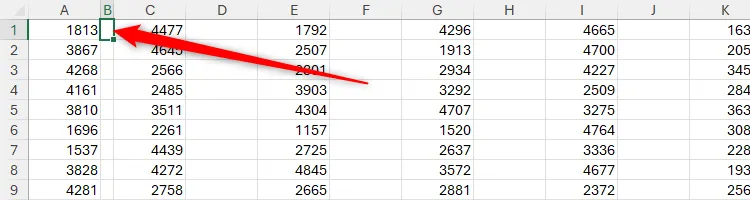 Cột B trống trong Excel đã thay đổi kích thước thành độ rộng 1 đơn vị
Cột B trống trong Excel đã thay đổi kích thước thành độ rộng 1 đơn vị
Một lần nữa, chuỗi phím tắt này khó nhớ và thực hiện nhanh chóng. Tuy nhiên, vì F4 cho phép bạn lặp lại hành động cuối cùng mà bạn đã thực hiện, bạn chỉ cần sử dụng Mũi tên phải để di chuyển đến cột D, nhấn F4, sau đó di chuyển đến cột F, nhấn F4, v.v. Tôi chỉ mất chưa đầy năm giây để áp dụng thay đổi độ rộng cột này cho 14 cột trống đầu tiên tôi đã tạo trước đó.
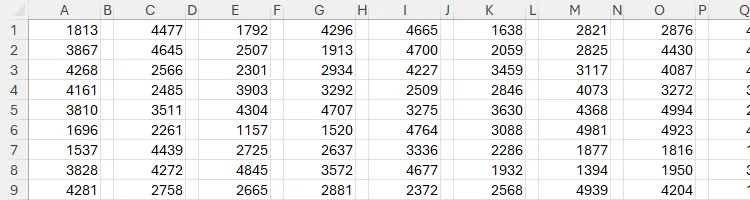 Bảng tính Excel với các cột xen kẽ trống và độ rộng 1 đơn vị
Bảng tính Excel với các cột xen kẽ trống và độ rộng 1 đơn vị
Bạn có thể sử dụng F4 để lặp lại nhiều hành động khác trong Excel, như thay đổi màu sắc hoặc định dạng phông chữ của ô, thêm hoặc xóa đường viền, hoặc thậm chí sao chép định dạng của một hình dạng hoặc các thanh trong biểu đồ.
Thực hiện và lặp lại truy vấn tìm kiếm
Nhiều người biết rằng việc nhấn Ctrl+F sẽ mở tab Find (Tìm) của hộp thoại Find And Replace (Tìm và Thay thế).
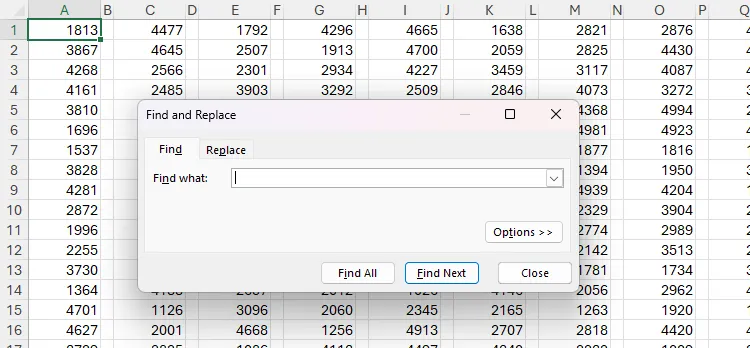 Bảng tính Excel với các số ngẫu nhiên, hộp thoại Tìm và Thay thế đã mở
Bảng tính Excel với các số ngẫu nhiên, hộp thoại Tìm và Thay thế đã mở
Sau đó, sau khi nhập tiêu chí tìm kiếm vào trường Find What (Tìm gì), bạn có thể nhấn Enter lặp đi lặp lại để tìm từng ô khớp với các tiêu chí đó.
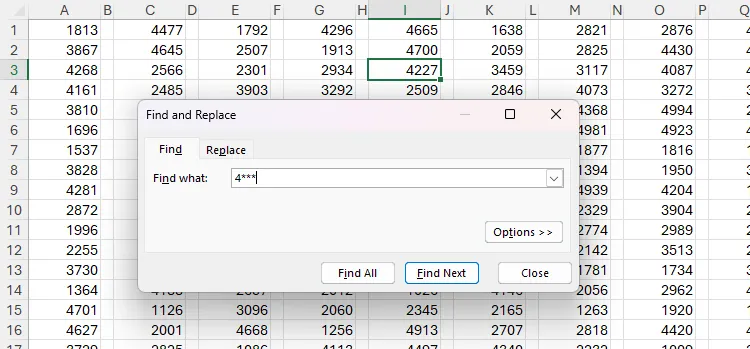 Hộp thoại Tìm và Thay thế trong Excel với '4***' được nhập vào trường 'Tìm gì'
Hộp thoại Tìm và Thay thế trong Excel với '4***' được nhập vào trường 'Tìm gì'
Vấn đề với phương pháp này là nếu bạn muốn thực hiện các thay đổi thủ công vào bảng tính của mình giữa mỗi kết quả tìm kiếm chỉ bằng bàn phím, bạn phải nhấn Esc để đóng hộp thoại Find And Replace, thực hiện các thay đổi, sau đó nhấn Ctrl+F để khởi chạy lại.
Thay vào đó, một khi bạn đã nhập truy vấn tìm kiếm, hãy nhấn Esc để đóng hộp thoại Find And Replace, và sau đó nhấn Shift+F4 để thực hiện tìm kiếm mà không cần khởi chạy lại hộp thoại Find And Replace. Mỗi lần bạn nhấn Shift+F4 sau đó, tìm kiếm sẽ tiếp tục như thể hộp thoại vẫn đang mở, ngay cả khi bạn thực hiện các thay đổi đáng kể vào nội dung bảng tính.
Điểm tuyệt vời của việc sử dụng phím tắt này là Excel ghi nhớ truy vấn tìm kiếm cuối cùng cho đến khi bạn đóng sổ làm việc.
Lưu ý: Nhấn Ctrl+Shift+F4 sau khi đóng hộp thoại Find And Replace để di chuyển ngược lại đến kết quả tìm kiếm trước đó.
Đóng sổ làm việc hoặc cửa sổ Excel đang hoạt động
Các ứng dụng cuối cùng của phím F4 liên quan đến việc đóng sổ làm việc hoặc cửa sổ Excel.
Khi bạn nhấn Ctrl+F4, sổ làm việc đang hoạt động sẽ đóng (nếu bạn đã kích hoạt tính năng Tự động lưu) hoặc khởi chạy hộp thoại Save As (Lưu dưới dạng) (nếu sổ làm việc của bạn chưa được lưu).
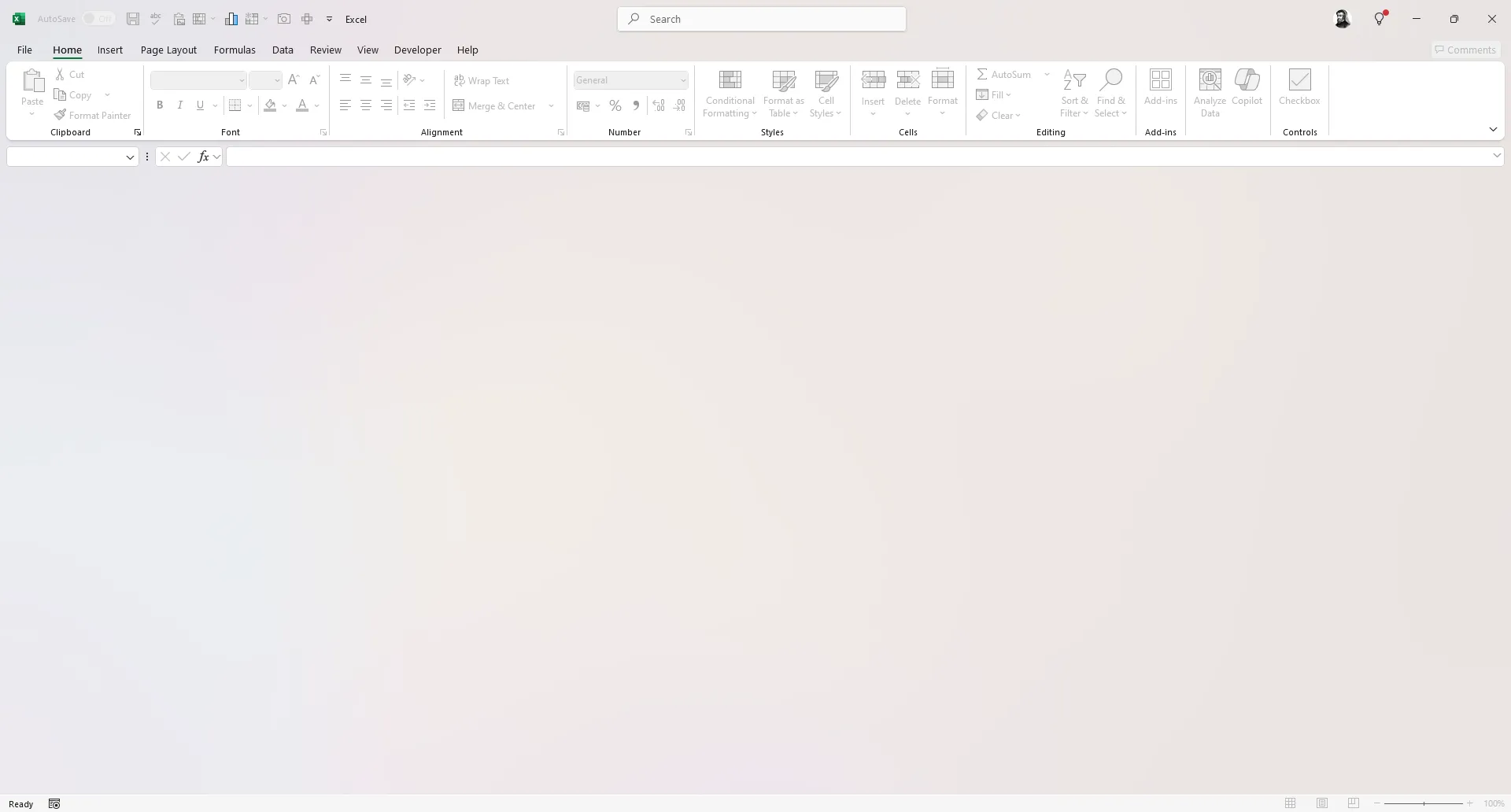 Cửa sổ Microsoft Excel mở mà không có sổ làm việc
Cửa sổ Microsoft Excel mở mà không có sổ làm việc
Lưu ý rằng mặc dù thao tác này đóng sổ làm việc đang hoạt động, cửa sổ Excel vẫn mở, sẵn sàng để bạn mở một trang tính mới (Ctrl+N) hoặc đã lưu (Ctrl+O). Nếu bạn muốn đóng hoàn toàn cửa sổ Excel đang hoạt động, hãy nhấn Alt+F4.
Sử dụng F4 và các phím tắt khác không phải là cách duy nhất để tiết kiệm thời gian khi làm việc trong Microsoft Excel. Ví dụ, bạn có thể cá nhân hóa Thanh truy cập nhanh (Quick Access Toolbar) để các tính năng bạn sử dụng thường xuyên nhất, như kiểm tra chính tả, dán đặc biệt, định dạng có điều kiện và đóng băng ô, có thể truy cập chỉ bằng một cú nhấp chuột.
Các bài viết liên quan
- Cách sử dụng tham chiếu tương đối, tuyệt đối và hỗn hợp trong Excel
- Các phím tắt Excel tốt nhất tôi sử dụng với tư cách là người dùng chuyên nghiệp
- Bảng tổng hợp phím tắt Microsoft Excel: Bản in
- Cách tìm và thay thế văn bản, số trong Excel
- Cách tự động lưu tệp Microsoft Excel vào OneDrive
- Mẹo Excel: Tiết kiệm thời gian, tăng tốc công việc của bạn
- Thanh truy cập nhanh (QAT) trong Microsoft Excel: Các tùy chọn cần thiết
Phím F4 là một minh chứng rõ ràng cho việc một phím tắt đơn giản có thể mang lại hiệu quả to lớn như thế nào trong công việc hàng ngày với Excel. Từ việc tối ưu hóa các công thức phức tạp bằng cách chuyển đổi loại tham chiếu, đến việc tăng tốc các thao tác lặp lại, hay thậm chí là quản lý cửa sổ làm việc một cách nhanh chóng, F4 thực sự là một “người bạn” đắc lực mà mọi người dùng Excel nên thành thạo.
Việc tích hợp F4 vào thói quen làm việc của bạn không chỉ giúp bạn hoàn thành công việc nhanh hơn mà còn giảm thiểu đáng kể lỗi phát sinh do thao tác thủ công. Hãy bắt đầu áp dụng ngay hôm nay để trải nghiệm sự khác biệt và đưa năng suất Excel của bạn lên một tầm cao mới. tinnhanhcongnghe.com hy vọng bài viết này đã cung cấp cho bạn những kiến thức hữu ích để làm chủ phím F4. Nếu bạn có bất kỳ mẹo hay hoặc thắc mắc nào khác về Excel, đừng ngần ngại chia sẻ trong phần bình luận bên dưới!